“cara menyambungkan youtube ke tv itu gimana?” pertanyaan itu sering sekali saya bisakan di facebook maupun DM instagram pribadi saya.
Menonton video Youtube di Hp atau laptop memang menyenangkan sampai-sampai lupa waktu.
Tapi bagi beberapa orang kecilnya layar bisa jadi tidak memberikan kepuasan.
Apalagi jika menonton video Youtube di Hp yang umumnya memiliki dimensi layar 6 inci.
Lebih menarik jika menonton Youtube di layar yang lebih besar, TV misalnya.
Lalu, bisakah menonton Youtube di TV? Tentu saja sangat bisa, kamua hanya perlu menyambungkannya.
Cara Menyambungkan Youtube ke TV

Nah, bagi kalian yang belum tahu dan ingin tahu bagaimana cara menyambungkan YouTube ke TV dengan mudah.
Simak artikel ini sampai habis ya. Cara ini bisa kamu lakukan pada tv sharp, polytron, samsung, panasonic dan lainny.
1. Menggunakan Google Chromecast

Pertama, Kamu bisa membeli perangkat dongle Google Chromecast yang tersedia di banyak toko online maupun offline
Setelah membelinya, Kamu bisa memasukkan dongle Chromecast di TV
Kemudian, lakukan konfigurasi agar Google Chromecast bisa terintegrasi dengan TV dan terhubung ke jaringan WiFi
Kemudian, Kamu bisa mengunduh aplikasi Google Home
Nantinya dengan menggunakan aplikasi Google Home akan bisa membuat HP atau smartphone bisa tersambung dengan TV melalui jaringan WiFi yang sama dengan Google Chromecast
Setelah HP tersambung ke TV maka Kamu bisa menjalankan aplikasi Video, musik, YouTube, dan masih banyak lagi untuk ditampilkan di TV
Pada beberapa HP atau smartphone pun bisa langsung tersambung ke TV dan Google Chromecast tanpa perlu menggunakan Google Home.
Bahkan terkadang apabila video YouTube sedang dimainkan maka HP atau smartphone lainnya bisa memilih playlist video YouTube yang sedang berjalan.
Artikel terkait : “Cara Membuat Channel Youtube”
2. Menggunakan Miracast
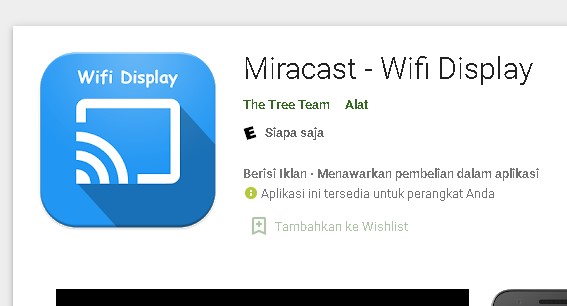
Pertama, Kamu bisa mencari TV yang sudah mendukung Miracast
Setelah TV dapatkan maka Kamu tinggal melakukan pengaturan di HP atau menginstal aplikasi untuk Miracast
Pada beberapa HP Android, Kamu bisa langsung memilik shortcut di Quick Settings yang bernama Play to
Selanjutnya, nama TV akan muncul dan Kamu tinggal menghubungkannya
Hasilnya Kamu bisa menyambungkan HP ke TV, dimana semua yang terlihat di layar HP akan juga muncul di TV
Tentu saja untuk menggunakan cara yang satu ini diperlukan TV yang sudah mendukung Miracast.
Sehingga membuat penggunanya bisa langsung menyambungkan HP ke TV tanpa memerlukan perangkat tambahan
3. Menggunakan kabel HDMI

Pertama, Kamu bisa membeli atau meminjam kabel microUSB to HDMI atau USB Type to HDMI tergantung jenis port smartphone atau HP yang dimiliki
Selanjutnya, sambungkan HP ke TV dengan menggunakan kabel tersebut
Kemudian, Kamu bisa mengaktifkan menu HDMI Connection pada HP atau smartphone yang dimiliki
Nantinya secara otomatis tampilan HP akan muncul langsung di TV
Meskipun proses meyambungkan HP ke TV bisa kamu lakukan dengan mudah tanpa hambatan.
Namun jangkauan untuk penggunaan smartphone hanya sepanjang kabel dan jaraknya tidak leluasa seperti menggunakan Google Chromecast maupun Miracast.
Akhir Kata
Demikianlah cara menyambungkan youtube ke tv dengan kabel dan tanpa kabel di android dan iphone.
Semoga tutorial diatas bisa kamu pahami ya, kalau ada pertanyaan bisa tulis pada kolom komentar ya. Terimakasih.












Leave a Reply